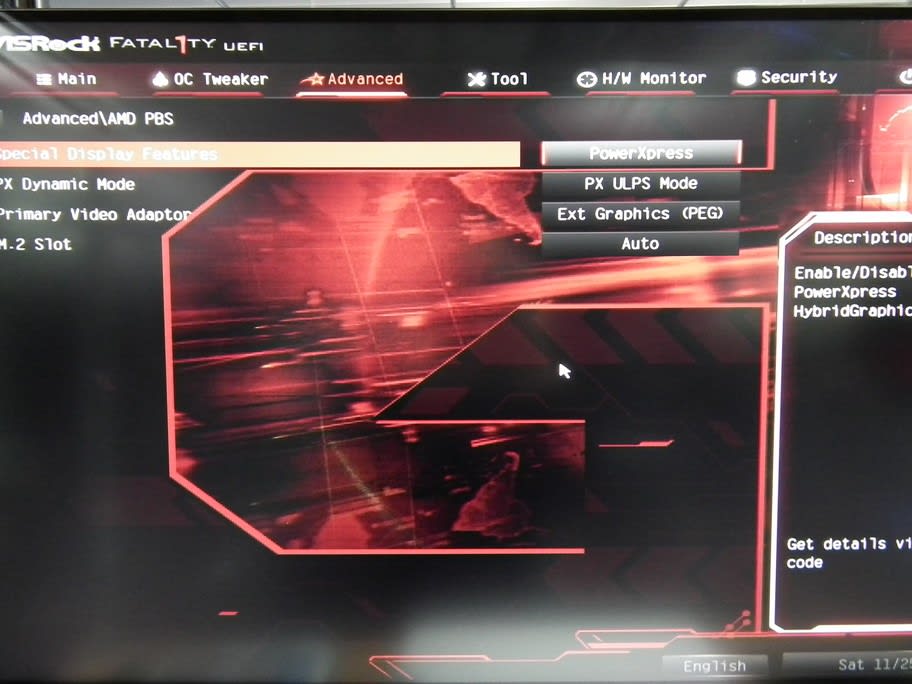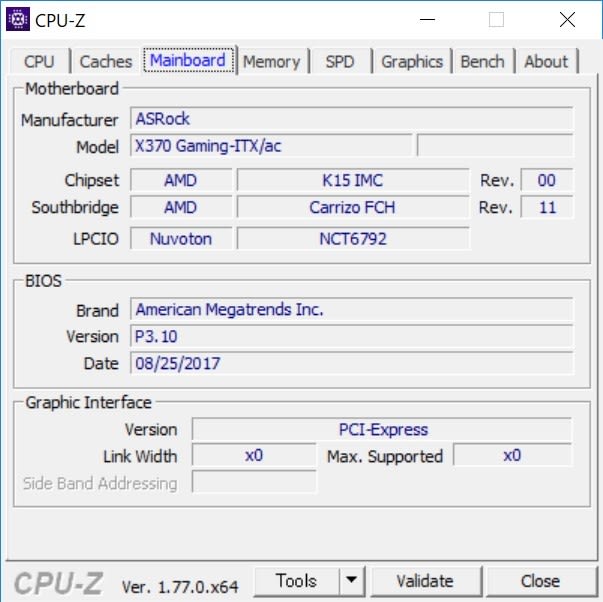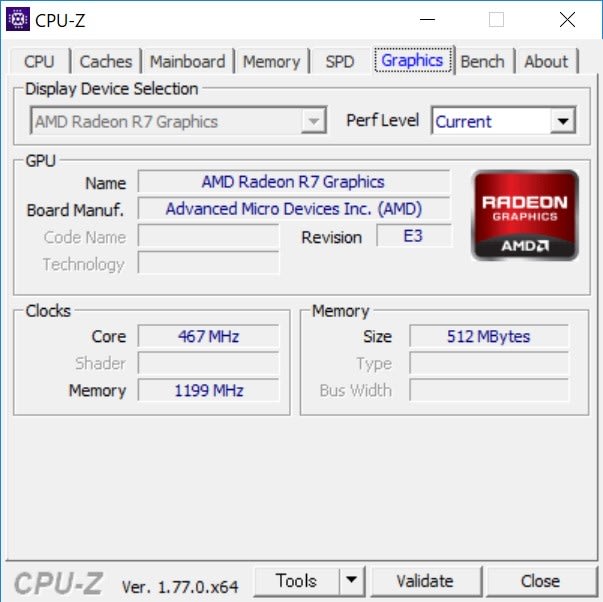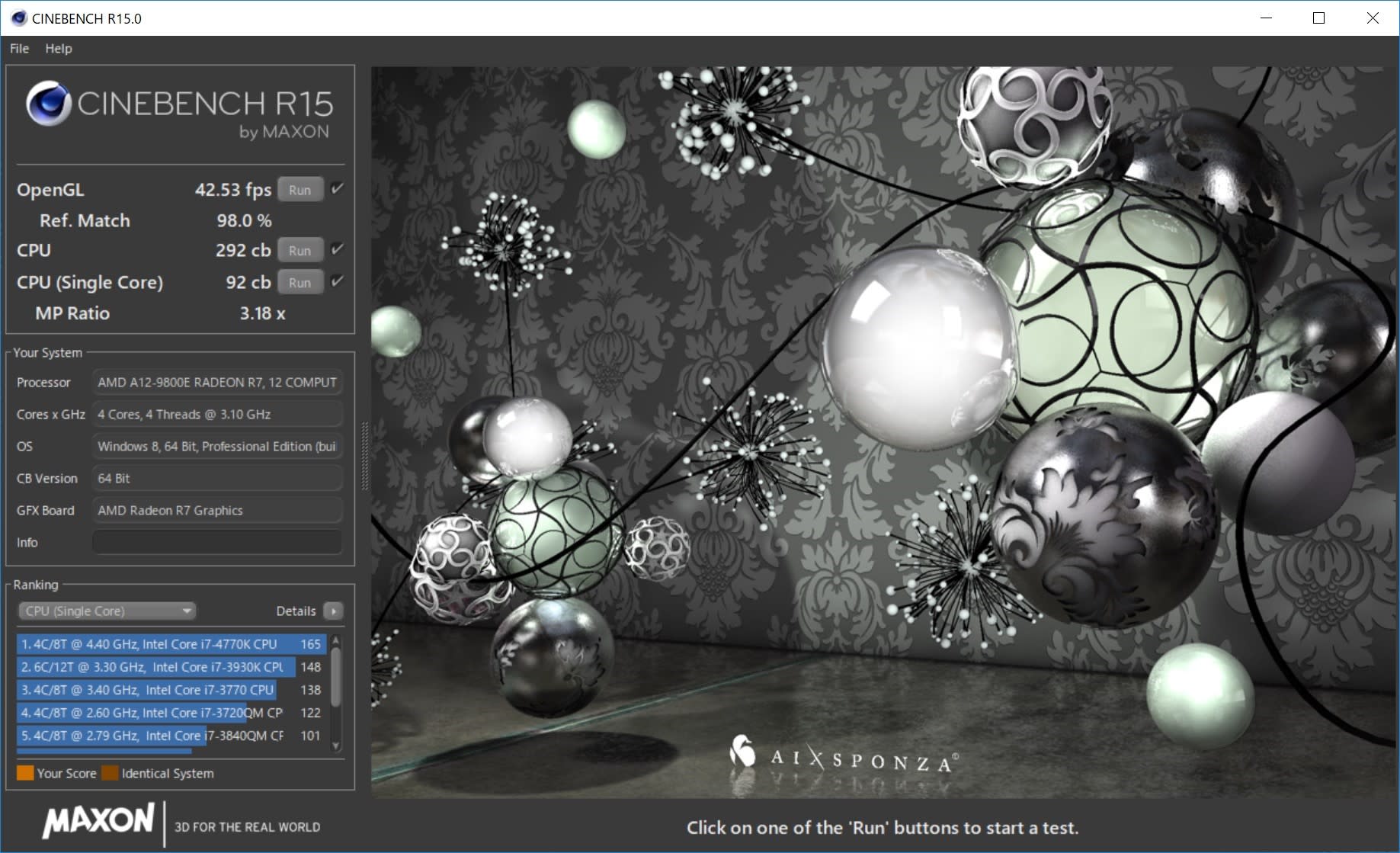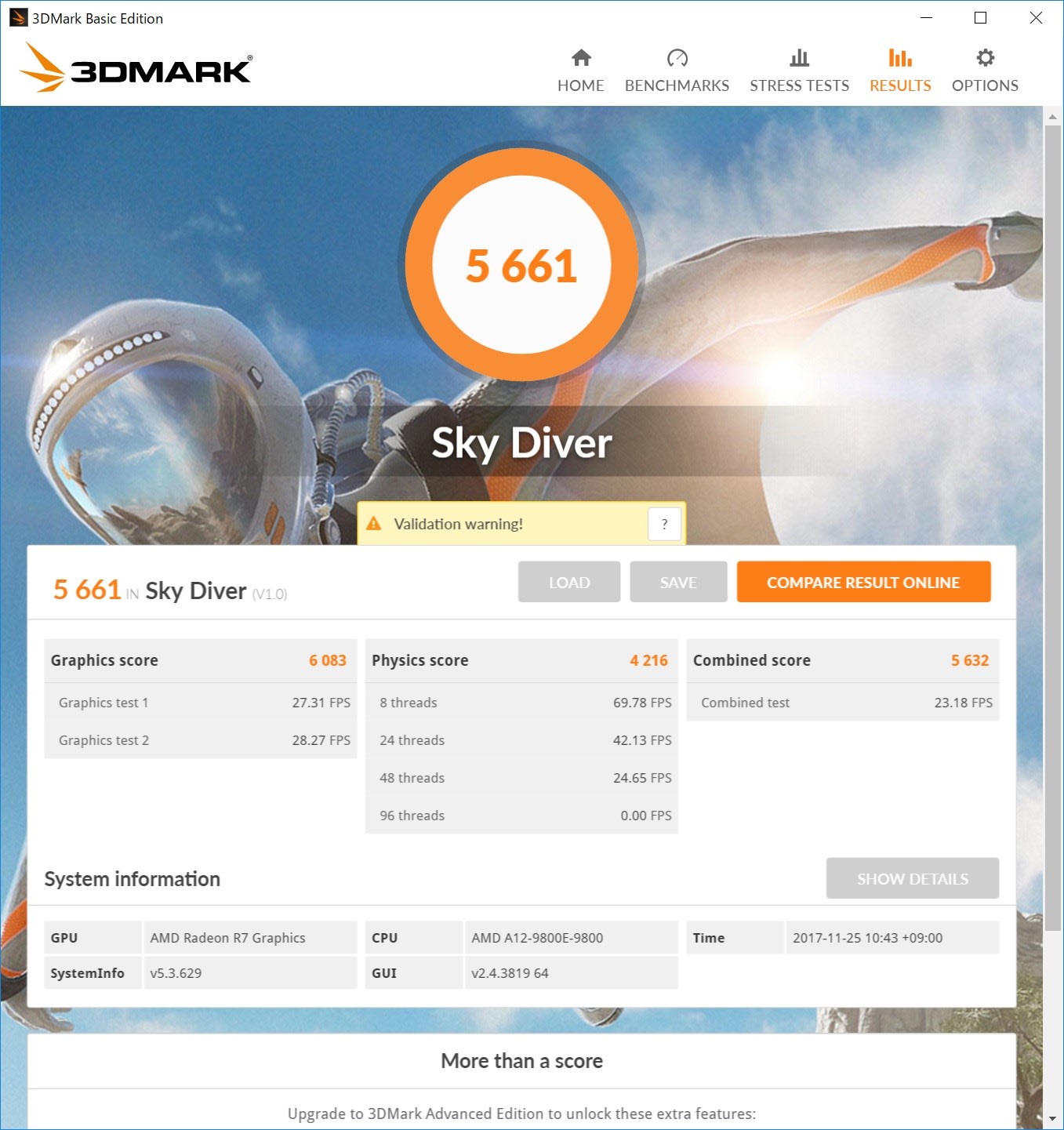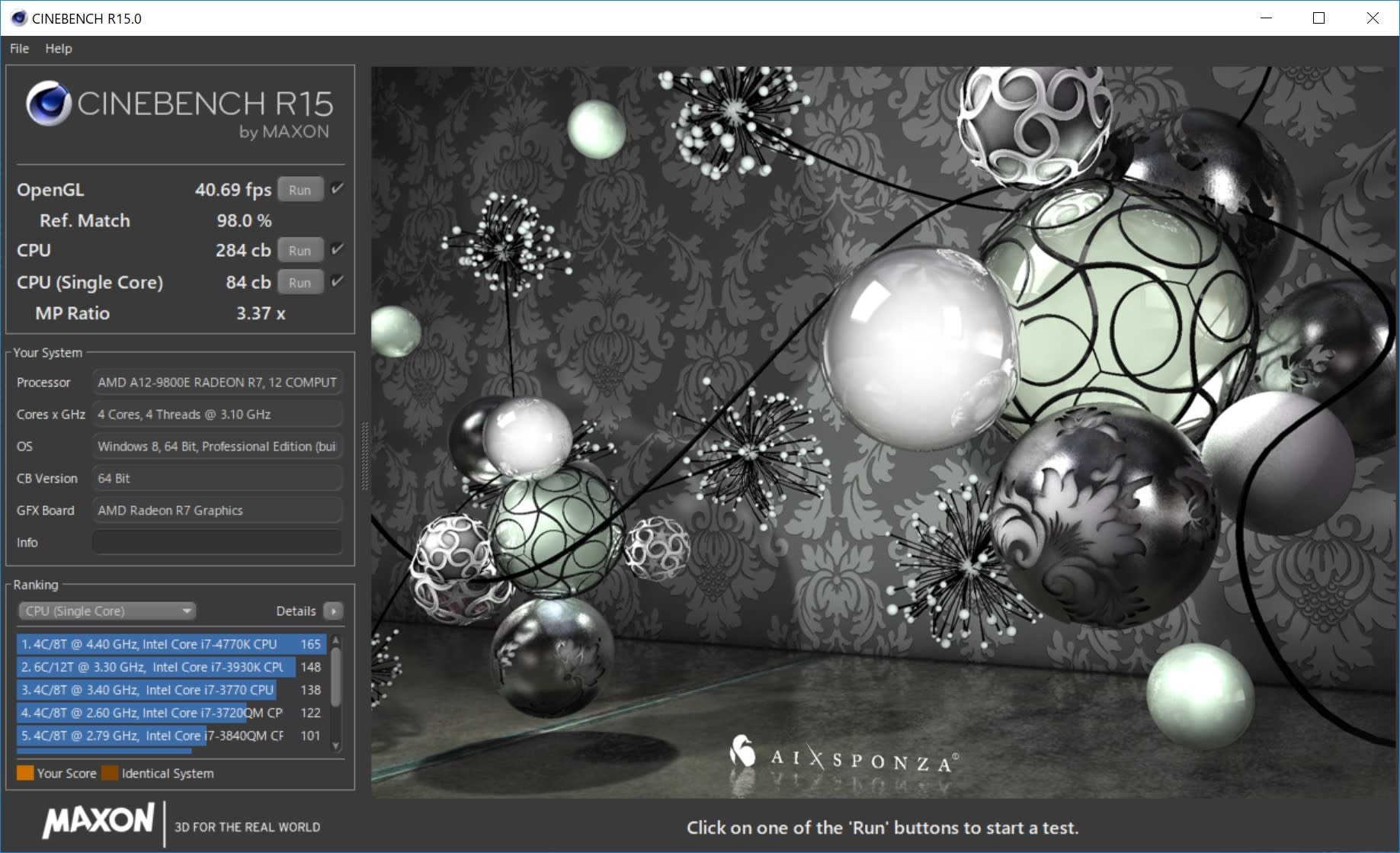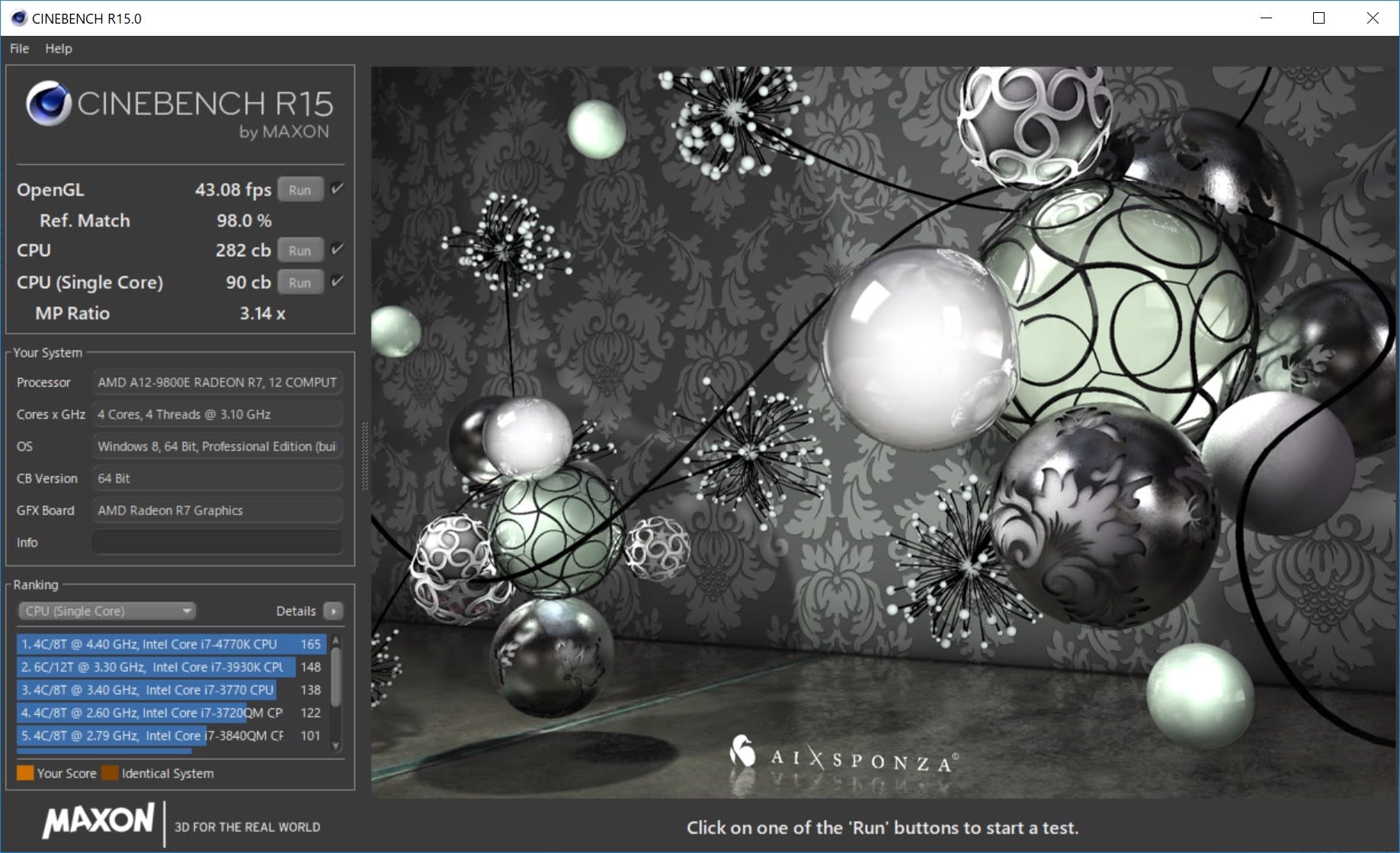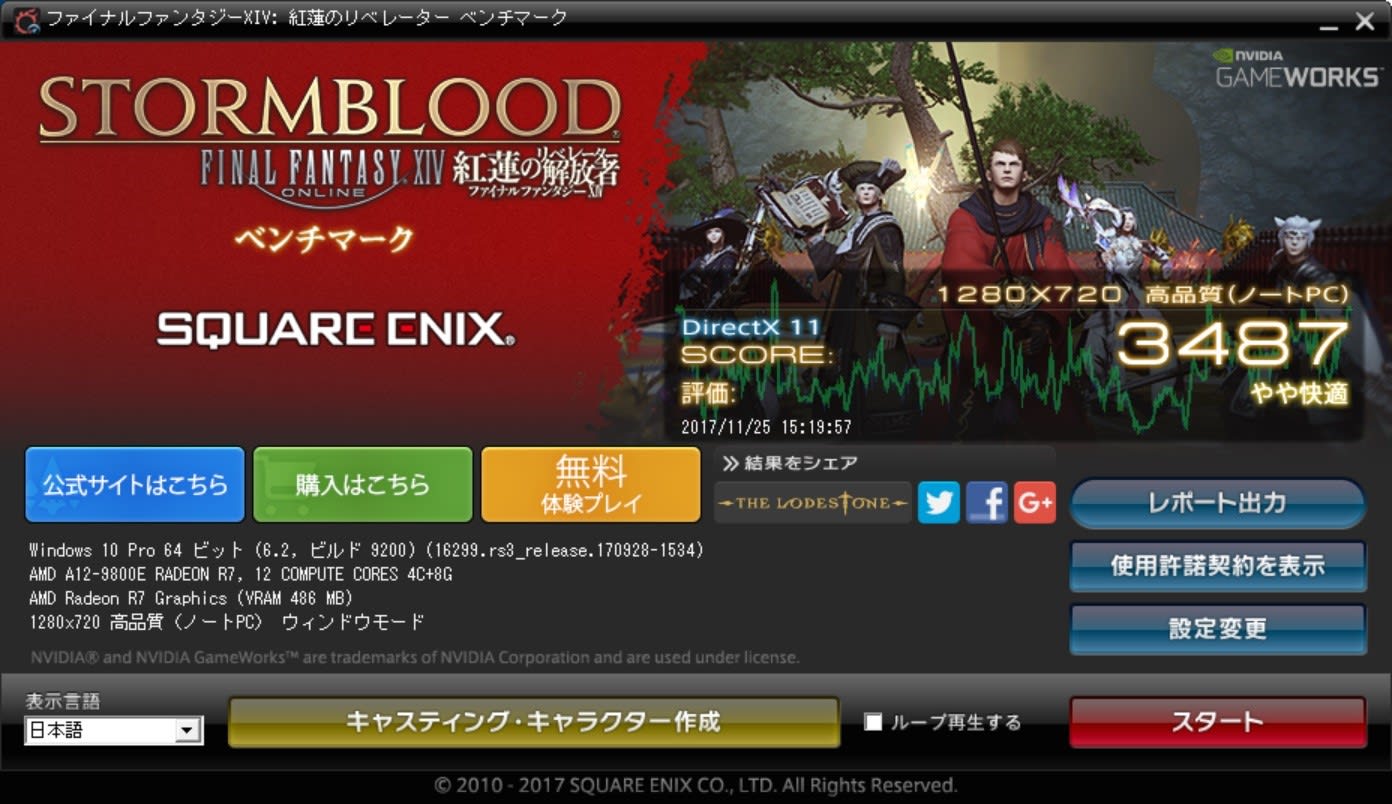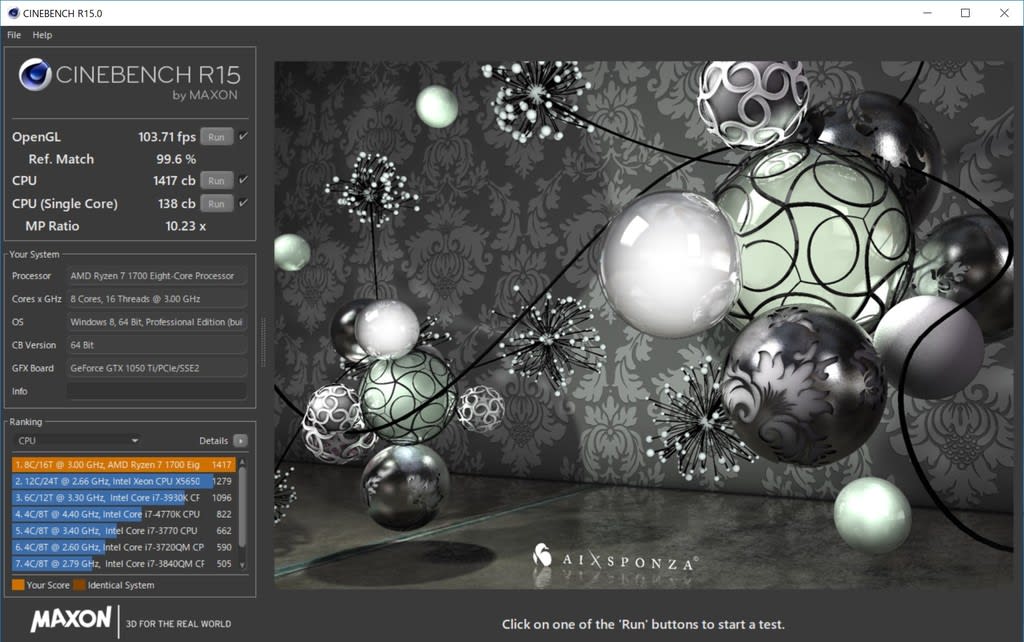みなさん、ご無沙汰です。
あっという間に暑い夏も終わり、季節は冬に近づいています。
朝晩も寒くなってきて暖かい飲み物でホッと一息ついているはぴです。
皆様、お変わりないでしょうか。
今回、AMD渾身の低価格・低消費電力向けAPUを入手したので、そのワットパフォーマンスが本物かどうか調べてみました。
期待しないでくださいね、あくまで軽~くザックリとです。
AMD Athlon 200GE with Radeon Vega 3 Graphics (TDP35W)
いつもお世話になっているデーターアシストさんにて購入です。

Athlon 200GEについてちょっと調べてみます。
ZenベースのCPUコアとVegaベースのGPUを統合したAPUで、Ryzen 2200G/2400Gの「Raven Ridge」よりも機能を削減しまくったAPUですね。
その分TDPが35Wとなっていて、低消費電力なシステムを組みたい場合には最適です。
CPUコアは2コア4スレッド。GPUコアは3CU(コンピュートユニット)=3×(16演算器×4個)=192基のシェーダプロセッサ数とRyzen 2400Gの704基、2200Gの512基よりも大幅に削減されています。
メモリはDDR4 2666MHzの対応、周波数は3.2GHz。
後述するように、GPUにVegaコアを使用しているため、HDMI 2.0出力が可能となっていますが、出力制限があり同時に2画面の対応のようです。
マザーボードによってはHDMIポートが1個しか使用出来ません。
さて、このAthlon 200GEですが、なにやら「Raven2 Ridge」のコード名でもあるようで、下図のようなスライドも出ていました。
さらにAPUから伸びているPCI-Expressのレーン数も削減されているようで、
PCI-Express拡張バス用として4レーン
S-ATA3ストレージ用に2レーン
M.2スロット用に2レーン(PCI-Express Gen 3 x2として利用)
USB 3.0用に4ポート(すべてのポートを利用するかはメーカー次第)
チップセットとの接続に4レーン
ちょっと気になるのはM.2スロットのNVMe対応のPCI-Express Gen 3 x2の取り扱いでしょうか。
今回取り上げたGIGABYTE B450 I AORUS PRO WIFIはNVMeとしてM.2スロットが利用できますが、ASUS ROG STRIX B450-I/B470-Iでは対応していません!(SATA modeでの対応のみ)
今後のBIOSアップデートで改善されるのかはわかりませんが、HDMI 2.0b対応のマザーだったので少々残念です。
またRaven RidgeやSummit Ridge/Pinnacle RidgeのようにS-ATA3ストレージ用をPCI-Expressレーンに振り分ける機能がありません。
PCI-Express Gen 3 x4レーンが不可能となっているんですね。これも残念ではあります。
またチップセットについてはPCI-Express Gen 3.0 4レーンで接続されますが、各チップセットにより機能に差異があります。
AMDでもあまり重要視していないようで発表当初は誤表記等あったみたいですが、おおよそ下図のような機能差になっているようです。
*まだ正確な情報ではないかもしれませんので、皆さん調査をお願いいたしますm_ _m。
B450については
USB 3.1 Gen 2 2ポート
USB 3.1 Gen 1 2ポート
USB 3.0 6ポート
S-ATA 3.0 2ポート
PCI-Express Gen 2 x6レーン
のようです。X470になるとS-ATA 3.0が4ポートになるので、MINI-ITXマザーであればX470チップ搭載のS-ATA 6ポート(チップセット4、CPU側2)なんつう変則マザーも出る?かも??
いやいや、MINI-ITXマザーではB450チップセットで十分でしょう。
Athlon 200GEの対応で各社のマザーボードでも機能制限があるよとの、発表がなされています。
そんな中Athlon 200GEとの相性が良さげなと思うMINI-ITXマザーがこちら。
GIGABYTE B450 I AORUS PRO WIFI
B450チップセットを使用しております。価格は1万円台を超えてしまいますが機能盛り盛りなのを考慮すべし。
付属品はバックパネル、WIFIアンテナ、S-ATAケーブル2本、M.2ネジセット、ドライバCD-ROM、取扱説明書。
必要最低限は揃っています。
DisplayPort 1.2が1個、HDMI 2.0が2個(Athlon 200GEでは1個のみ使用可能USBポートの下側が有効でした)
青いポートがUSB 3.0 Gen 1×4個
赤いポートがUSB 3.1 Gen 2 Type-A×2個
Intel I211 GbE LANポート
Intel AC9620 ワイヤレスアンテナコネクター×2
オーディオ出力となっています。
Socket AM4ソケット周辺。当然のことながらRyzenシリーズはハイエンド系も使用可能ですし、Ryzen 2400G/2200Gも使えます。
VRM部のヒートシンクも豪華で重厚な作りとなっています。
EPS電源アダプタがバックパネル側の角になっているのが変則的でしょうか。8ピン仕様となっていますが、4ピンでも使用可能です。
S-ATAコネクタが4個あります。
これはおそらくですが、CPU側からのS-ATA2ポート分とB450チップセットに搭載されている2ポート分の合計4ポートだと思われます。
OS用のストレージとしてM.2スロットを利用してもデーターストレージ用に4ポート利用できるのはRAID構築などでメリットがあるのではないでしょうか。
拡張スロット部、Ryzen CPUでは、PCI-Express Gen 3 X16の帯域を使用できますが、Ryzen 2400G/2200Gではx8の帯域になります。
Athlon 200GEだとx4の帯域です。
拡張スロットの上にはM.2スロットが「AORUS M.2 Thermal Guard」と呼ばれる放熱板が付属しています。
Athlon 200GEを装着。
M.2スロットの放熱板「AORUS M.2 Thermal Guard」を外すと下部分にも放熱板が取り付けられています。
が、これはB450チップセットの放熱用と思われます。
M.2 SSDを取り付けますが、上の放熱板との固定を1つのネジで行うことになっています。
忘れないように保護シートを外します。
ネジ一つでSSDと放熱板を一括固定。
メモリを取り付ければこれで起動可能です。
ACアダプタ駆動を目指すためにPICO-PSU160を使用しての起動に挑戦します。
特に問題なく起動出来ました。
Athlon 200GEはAGESA 1.0.0.4からサポートされているようでB450チップセットを搭載したマザーボードであれば初期状態で対応しているようです。
そのほかのマザーボードではBIOSアップデートが必要になるかもしれないので注意が必要です。
このB450 I AORUS PRO WIFIではAthlon 200GEを搭載した場合ではBIOS画面には気になる設定はありませんでした。
ZenベースコアだけにAMD CBS設定はありましたが、特に真新しいものは無し。
サクッとOSインストール・・・
NVMe対応もこの通り正常に認識されております。
(ASUS ROG STRIX B450-I GAMINGではNVMe SSDは認識されませんでした><S-ATA M.2であれば認識できるかと)
OSを構築中・・・

OSインストール直後のデバイスマネージャーです、一通りOS標準のドライバで認識がされています。
NVM Expressコントローラーも導入されていてます。

続きましてAthlon 200GEのディスプレイ出力ですが、このマザーがHDMI 2.0対応しているのでLG 32UD99-WとHDMI接続してみました。
HDMI 2.0接続となる3840x2160の60Hz(表示では59Hz)接続が可能でした。


HDMI 2.0対応なのかどうかチェックするためにはHDRが設定できるかどうかですが、設定してみます。
3840x2160 60Hz HDR設定が有効にできます。
Athlon 200GEでもHDR機能が有効にできるのはさすがVegaコア搭載しているなぁと言うところ。

HDRビデオのストリーミングは非対応のようですし、実際に4Kビデオを再生できるかどうかはまだ試していません。
KabiniコアなAthlon 5350ではフルHDのビデオ再生は可能だったのでビデオ再生ソフトを導入して再生してみる予定です。
Athlon 200GEのグラフィックスドライバですが、Adrenalin 18.10.1でも導入可能です。
CPU-Zの表示です。
GIGABYTE B450 I AORUS PRO WIFIはBIOS F1でAthlon 200GEに対応済み。
メモリはDDR4 2666MHzに対応。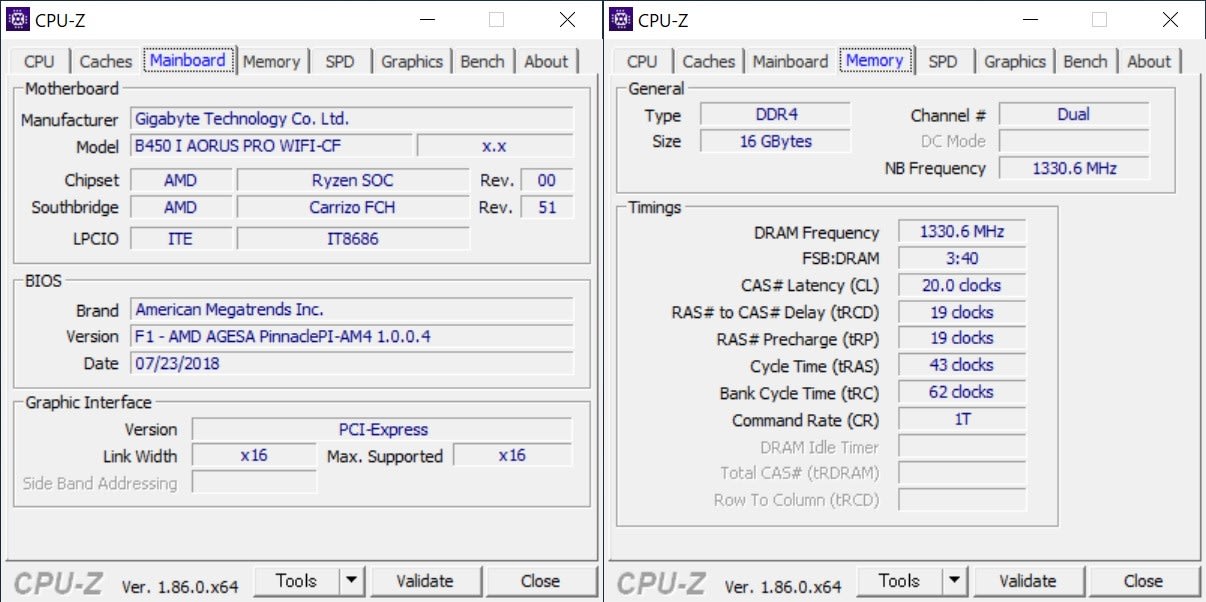
Athlon 200GEではオーバークロックは出来ないようになっています。
GPU部はVega 3 Graphicsの表記。
BIOS Auto設定で共有GPUメモリは1GBを確保しています。

CPU-ZのベンチマークではKaveriなA10-7850Kを凌駕!
消費電力の少なさを鑑みるに載せ替えてもよさげです。
Athlon 200GE 35W メモリDDR4-2666
CINEBENCH R15 SCORE
OpenGL 35.20fps
CPU(Multi Core) 348cb
CPU(Single) 127cb
Athlon 200GE 35W メモリDDR4-2666
ファイナルファンタジーXIV 標準品質(デスクトップPC)1280x720
SCORE 5508(とても快適)
Athlon 200GE 35W メモリDDR4-2666
ファイナルファンタジーXV 標準品質 1280x720
SCORE 1163(動作困難)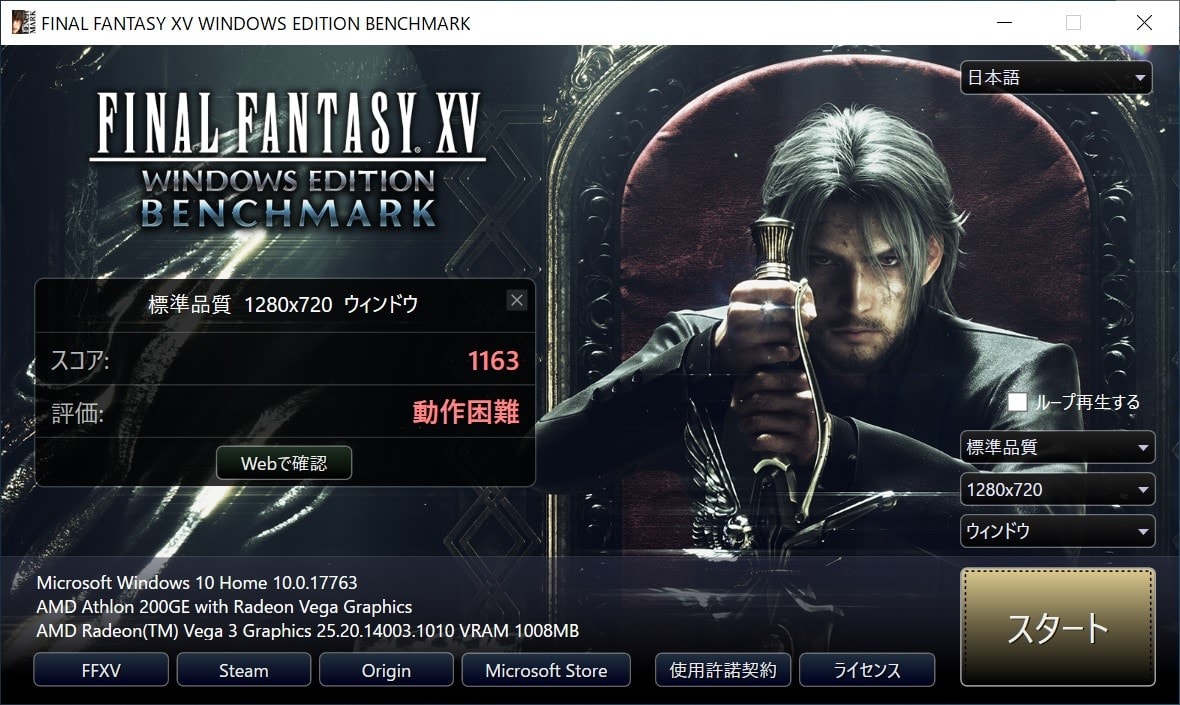
M.2 SSDの帯域を計るためにCrystalDiskMark 6.0.1を実行してみました。
INTEL SSD 760p 256GB M.2 PCI-Express Gen 3 x2(帯域理論値16Gb/s=2GB/s)
CrystalDiskMark 6.0.1 x64
SeqQ32T1 Read 1522.1MB/s Write 1145.2MB/s
4KQ32T1 Read 758.0MB/s Write 589.8MB/s
Seq Read 283.0MB/s Write 210.4MB/s
4K Read 58.03MB/s Write 116.1MB/s
PCI-Express Gen 3 のレーン数が2となりますが、Athlon 200GEシステムでは十分な性能ではないでしょうか。
比較対象としてAMDかつての低消費電力APUの雄Athlon 5350と比較してみました。
比較対象
CPU:Athlon 5350(2014/4/9発表)Kabiniコアx4 2.05GHz 25W
M/B:ASUS AM1I-A
MEMORY:DDR3 1600MHz
CINEBENCH R15の結果から
ダブルスコアの性能です。CPU性能は圧倒的です。それだけKabiniコアがショボかったのか・・・

ファイナルファンタジーベンチマークです、CPUの性能的に解像度は1280x720での計測となっています。
標準設定ではありますが、Athlon 200GEは「とても快適」な5508をマーク。
Athlon 5350では「設定変更が必要」な1381となっています。
ファイナルファンタジーベンチマークとはいえ最新のXVベンチマークではAthlon 200GEでも「動作困難」な1163><
Athlon 5350にいたっては「動作困難」371とどちらも目も当てられない状態
このゲームは遊ぶことは不可能ですね。格上のマシンを購入しましょう。
消費電力については、Kabini世代のAthlon 5350と同程度の消費電力となります。Athlon 200GEの方が少し高めといったところ。
それでも60Wも消費しない程度なのでACアダプタ駆動も可能ですね。
Athlon 5350はTDP 25Wなので、35WのAthlon 200GEが同等の消費電力とは驚きです。
同程度の消費電力でいながらCPU性能は格段に上がっていますので、載せ替えに最適です。

低消費電力系のAPUは長年Kabiniコアを使い続けてきましたが、ZenベースのAPUに進化したことで同程度の消費電力で性能アップが実現出来るようになってきました。
今はKabiniコアなPCをオーディオPCに使用していますが、筐体がほんのり暖かくなっているので同程度の消費電力なAthlon 200GEも発熱は注意しないといけません。
とはいえ今後のAMD 低価格・低消費電力なAPUの拡充も楽しみです。

にほんブログ村